ps调暗紫色教程(4)
来源:新浪博客
作者:山鹰
学习:17099人次
效果图:

原图片:

操作步骤:
1。拷贝图层。
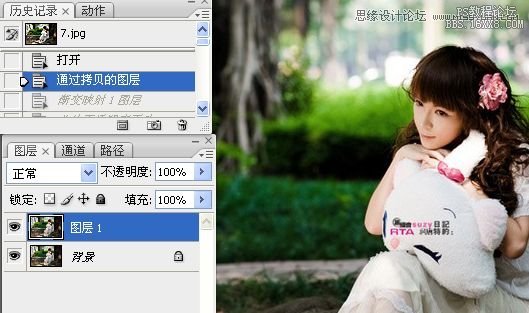
2。渐变映射,深蓝到亮黄。反向。
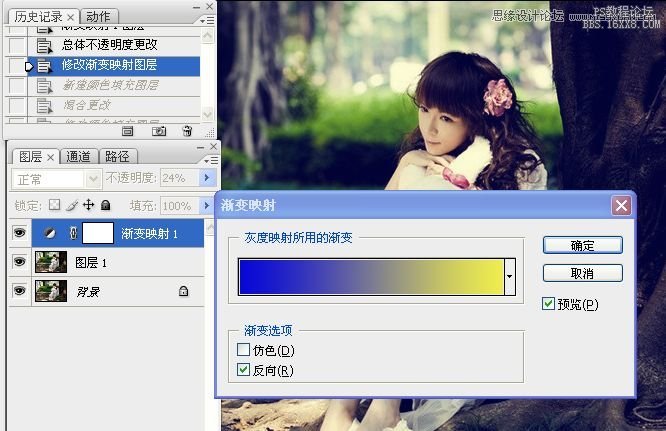

3。填充淡黄色,修改图层混合模式为柔光。

4。可选调整图像。
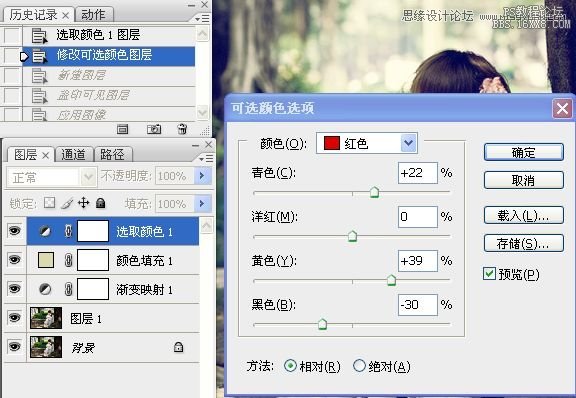
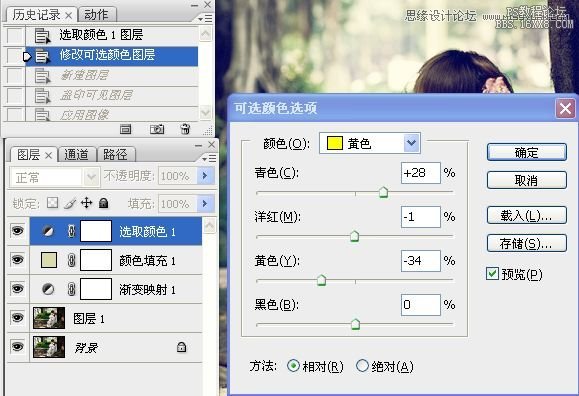
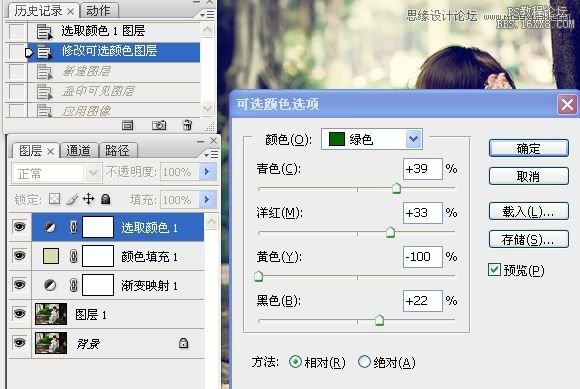
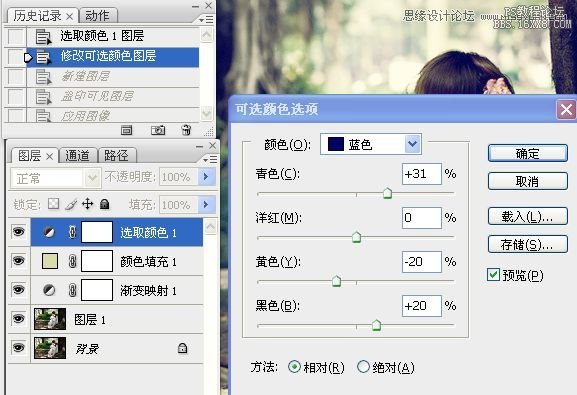
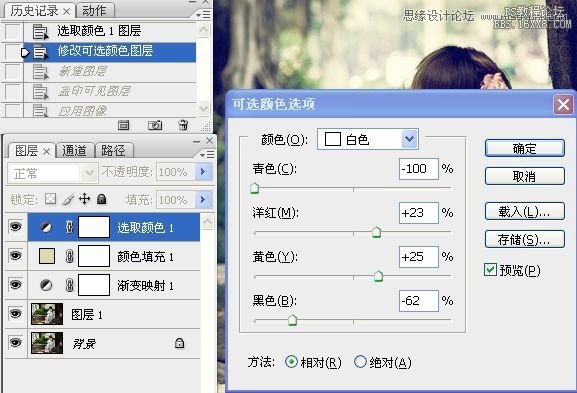
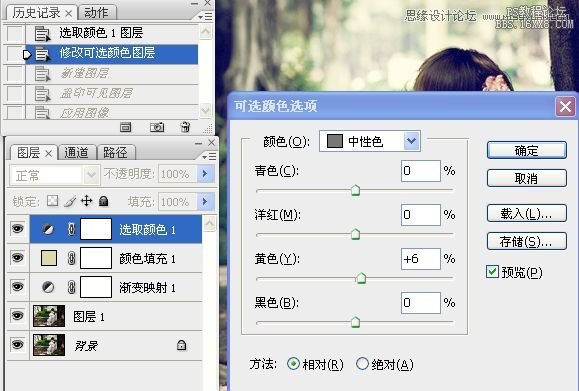
5。盖印图层。
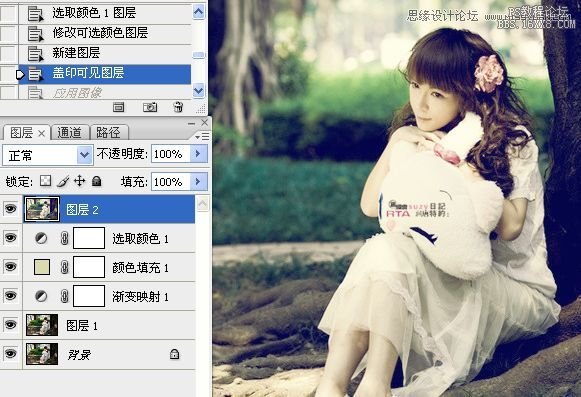
6。应用图像。
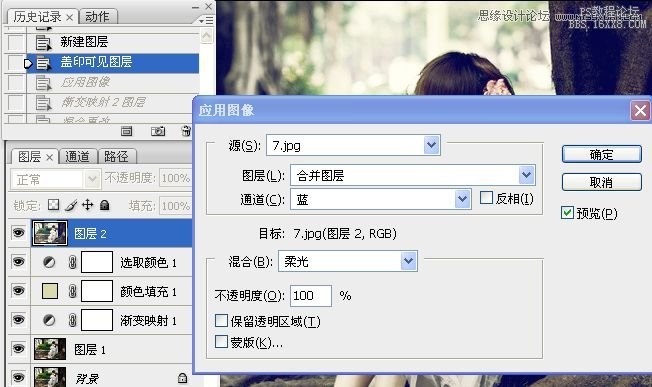
7。再次渐变映射。图层混合模式为正片叠底,修改不透明度。
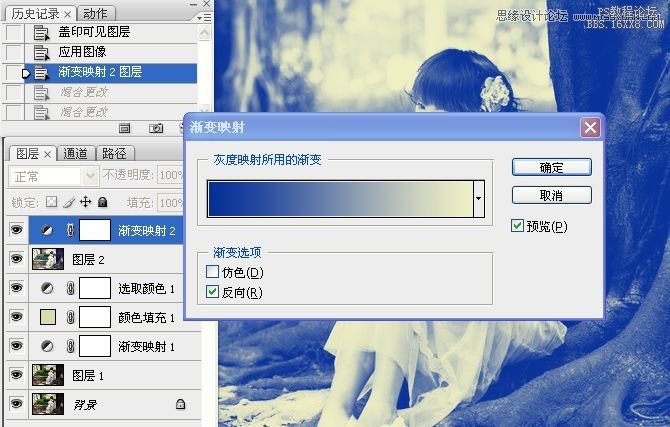

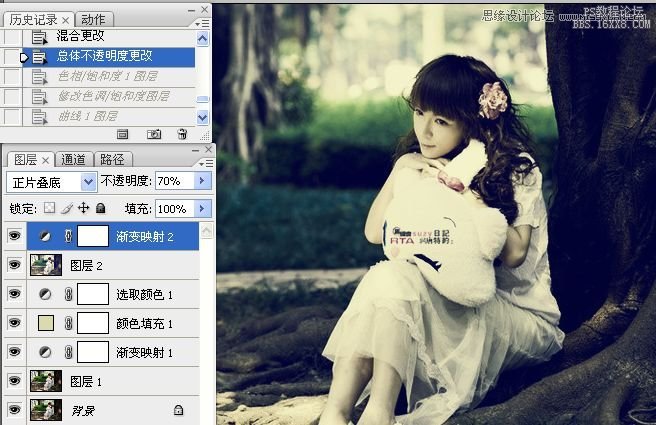
8。色相/饱和度调整图像。
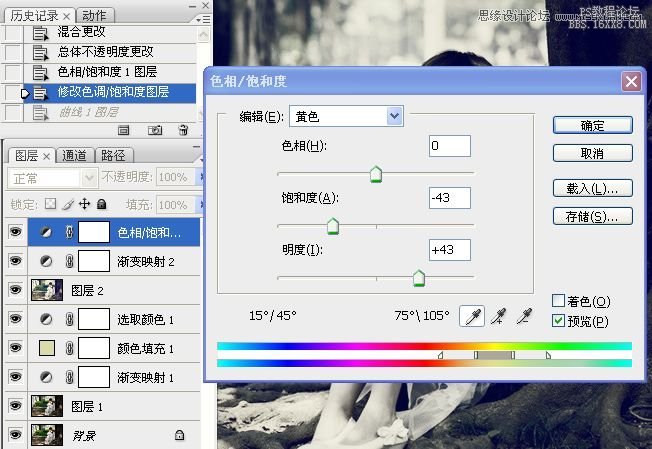
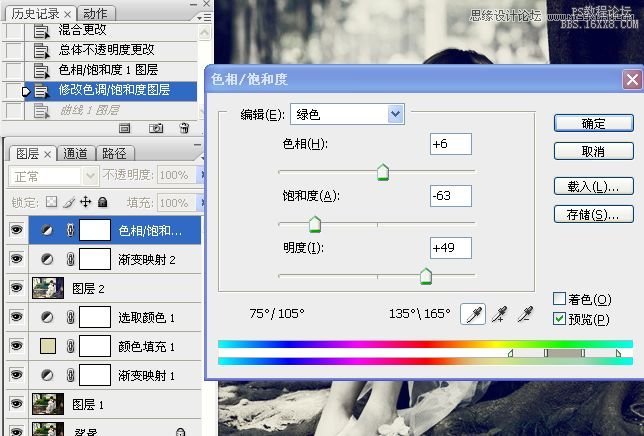
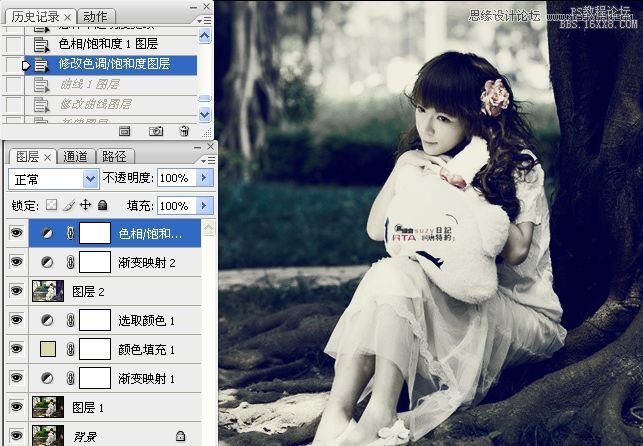
9。曲线调整图像。
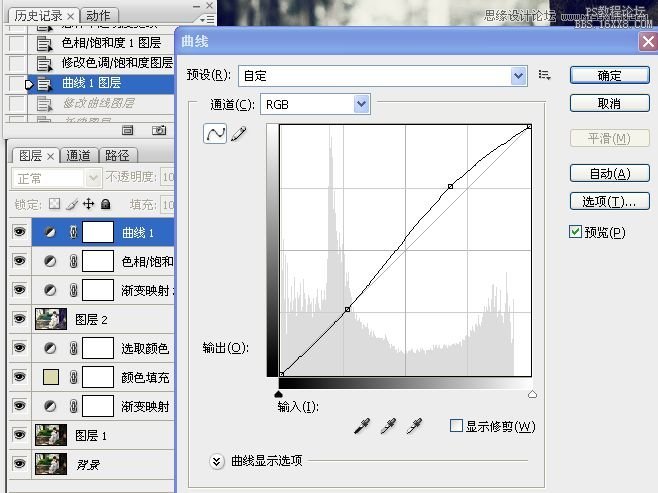
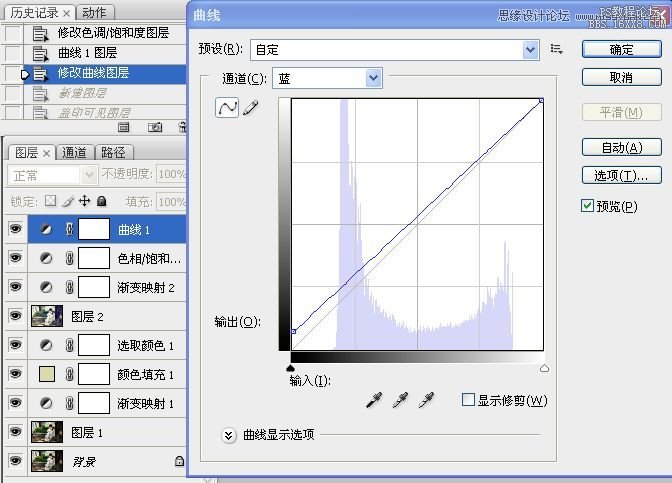
10。盖印图层,USM锐化。


最终效果图

学习 · 提示
相关教程
关注大神微博加入>>
网友求助,请回答!
效果图:

原图片:

操作步骤:
1。拷贝图层。
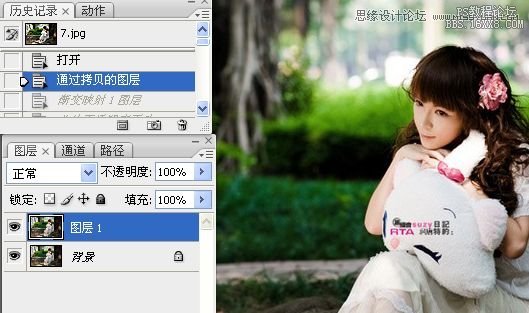
2。渐变映射,深蓝到亮黄。反向。
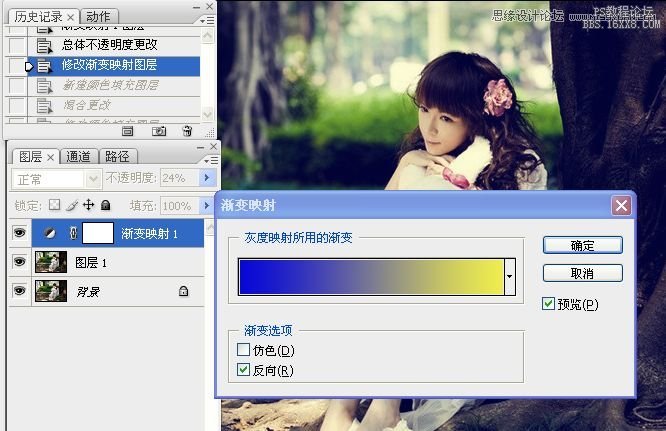

3。填充淡黄色,修改图层混合模式为柔光。

4。可选调整图像。
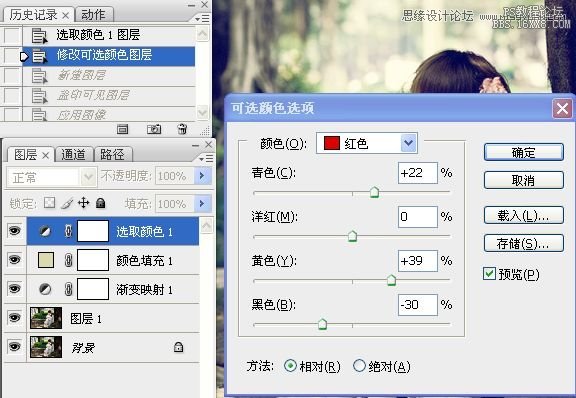
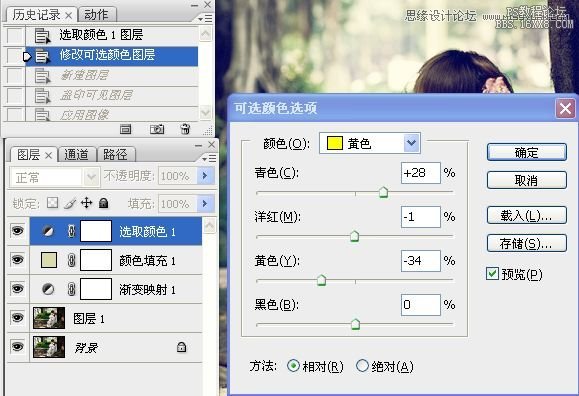
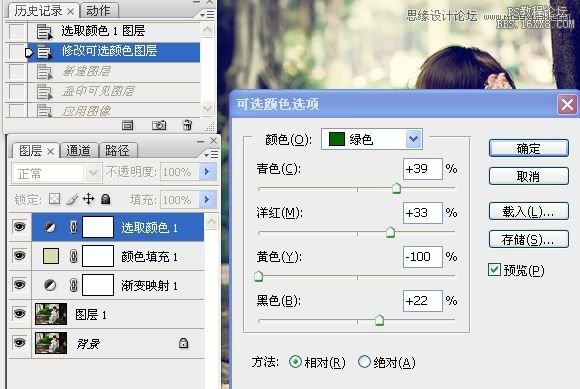
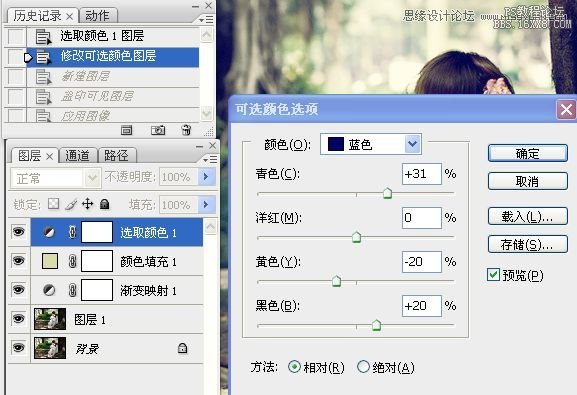
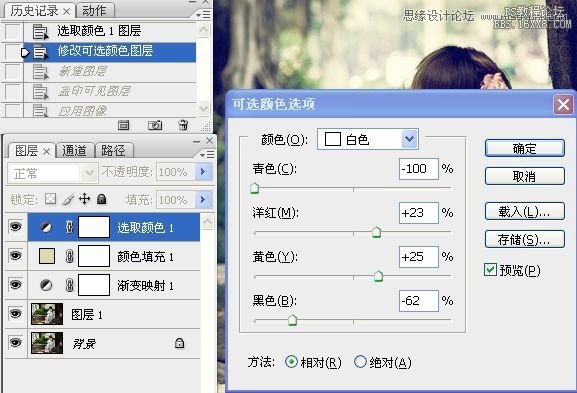
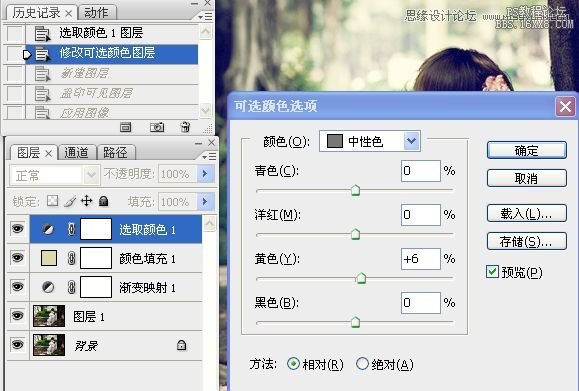
5。盖印图层。
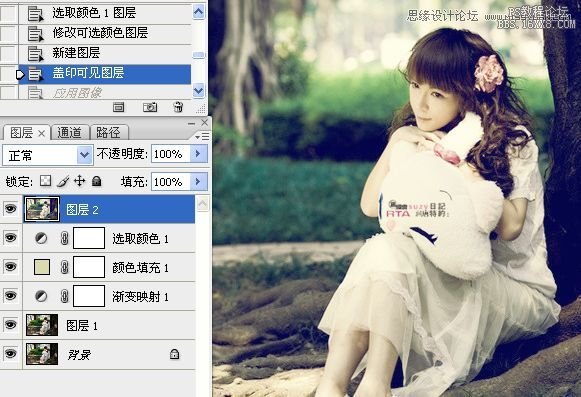
6。应用图像。
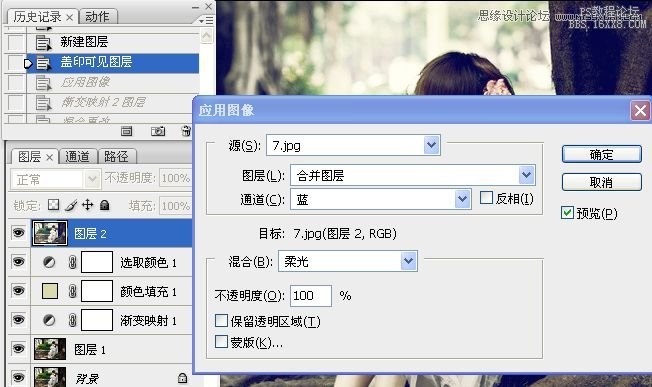
7。再次渐变映射。图层混合模式为正片叠底,修改不透明度。
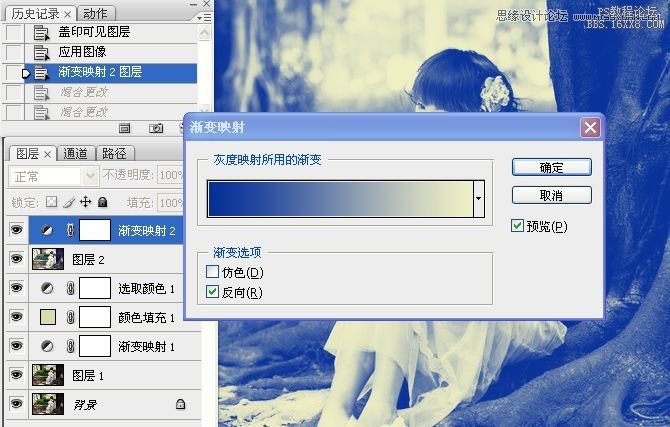

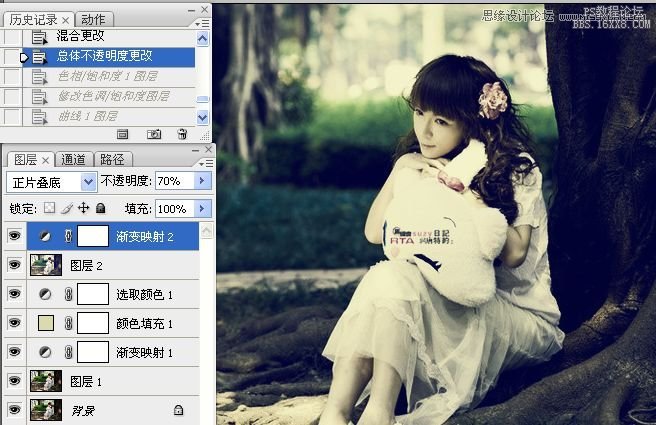
8。色相/饱和度调整图像。
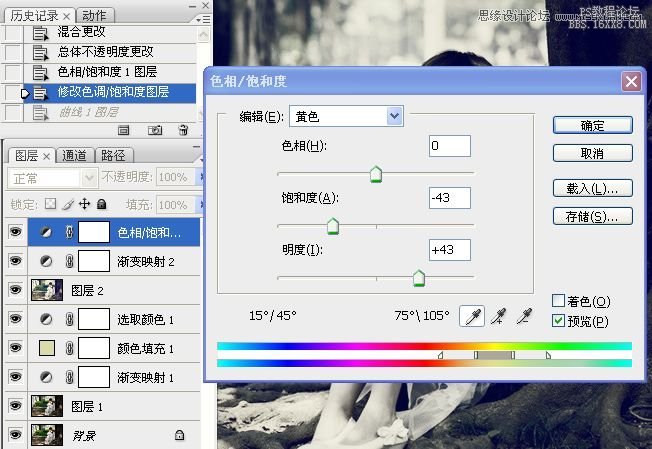
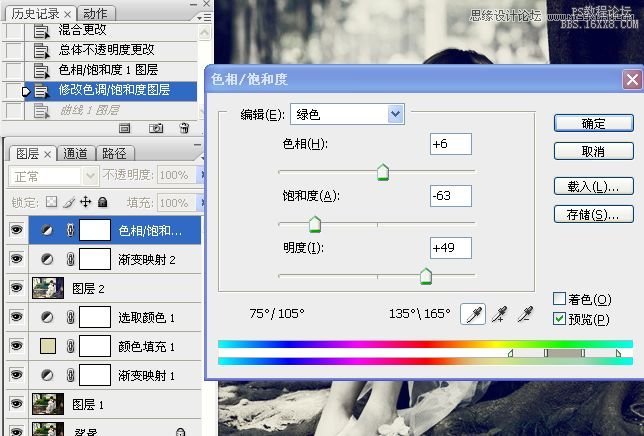
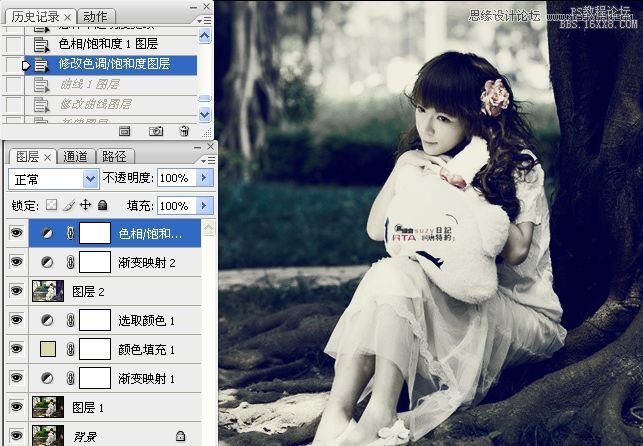
9。曲线调整图像。
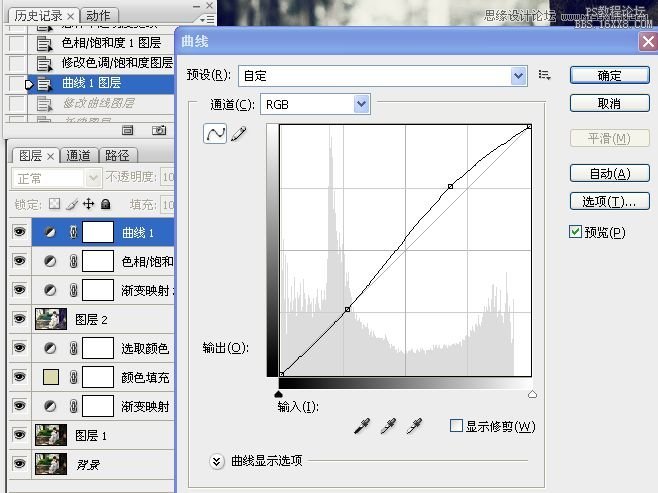
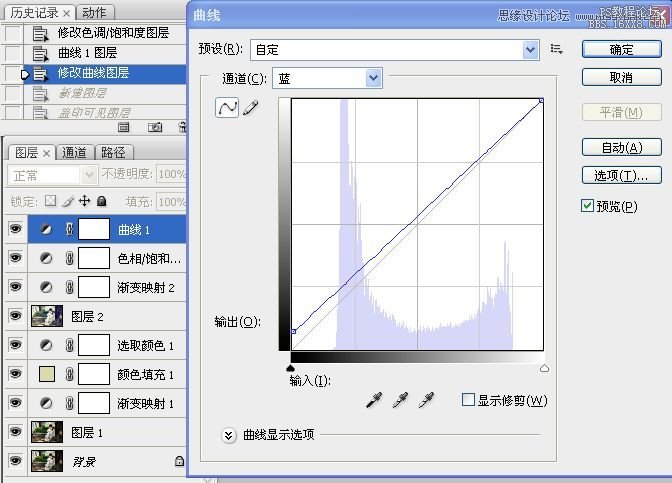
10。盖印图层,USM锐化。


最终效果图

相关教程